Tiện ích Google Tìm kiếm (Google Search widget) đã trở thành một phần quen thuộc trên màn hình chính của nhiều điện thoại Android, mang đến khả năng truy cập nhanh vào tính năng tìm kiếm của Google, nguồn cấp dữ liệu Discover, cùng với tính năng tìm kiếm bằng giọng nói và Google Lens. Tuy nhiên, bạn hoàn toàn có thể khai thác nhiều giá trị hơn nữa từ tiện ích này chỉ với một thủ thuật đơn giản, giúp tăng cường hiệu quả sử dụng hàng ngày.
Google đã bổ sung một tính năng cho phép người dùng thêm các nút lối tắt tùy chỉnh trực tiếp vào tiện ích Tìm kiếm. Điều này có nghĩa là bạn có thể cá nhân hóa trải nghiệm tìm kiếm của mình, đưa các chức năng thường dùng lên ngay màn hình chính, tiết kiệm thời gian và công sức. Dù bạn là người thường xuyên tra cứu thông tin, học sinh cần hỗ trợ bài tập, hay nhà đầu tư theo dõi thị trường, việc thêm lối tắt vào tiện ích Google Tìm kiếm chắc chắn sẽ mang lại tiện ích đáng kể.
Hướng Dẫn Thêm Nút Lối Tắt Mới Vào Tiện Ích Google Tìm Kiếm
Google cung cấp khả năng thêm nút lối tắt mới vào tiện ích Tìm kiếm trên các thiết bị đang sử dụng phiên bản 16.3.34 trở lên của ứng dụng Google.
Trước khi bắt đầu, bạn nên kiểm tra phiên bản ứng dụng Google hiện tại trên điện thoại của mình. Để làm điều này, hãy vào Cài đặt > Ứng dụng > Google. Nếu bạn đang sử dụng phiên bản cũ hơn, hãy cập nhật ứng dụng từ Cửa hàng Play để đảm bảo có thể sử dụng tính năng này.
Sau khi đã xác nhận ứng dụng của bạn đã được cập nhật, việc thêm nút lối tắt vào tiện ích Google Tìm kiếm trở nên cực kỳ dễ dàng với các bước sau:
- Mở ứng dụng Google trên điện thoại của bạn.
- Chạm vào biểu tượng hồ sơ của bạn ở góc trên cùng bên phải màn hình và chọn Cài đặt.
- Cuộn xuống và tìm mục Tùy chỉnh tiện ích Tìm kiếm.
- Chạm vào Lối tắt và chọn hành động mà bạn muốn gán cho nút lối tắt mới trên tiện ích Google Tìm kiếm. Các tùy chọn hiện có bao gồm: Dịch (văn bản), Tìm bài hát, Thời tiết, Dịch (camera), Thể thao, Từ điển, Bài tập về nhà và Tài chính.
Khi bạn chọn một hành động, bạn có thể xem trước cách nó sẽ xuất hiện trên tiện ích trong khung xem trước ở phía trên màn hình.
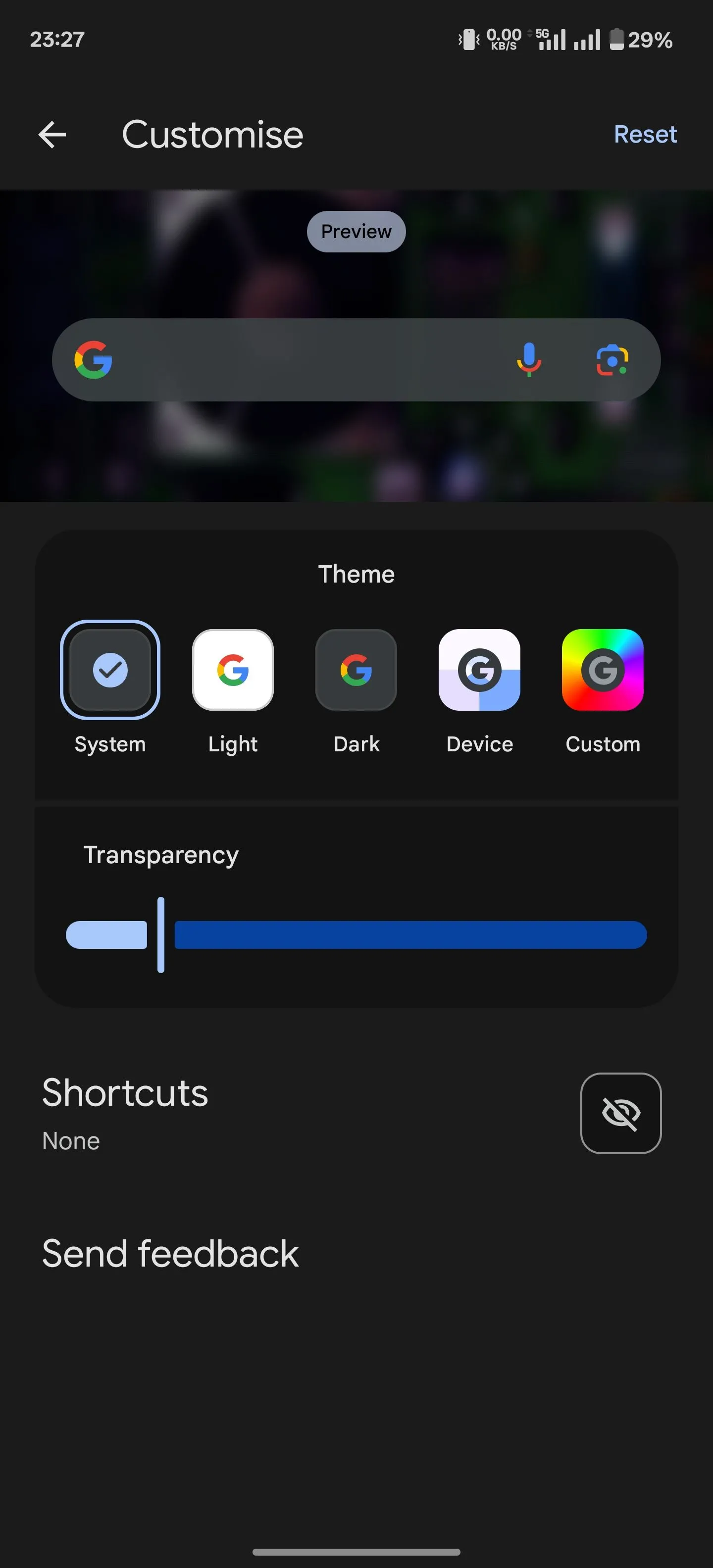 Màn hình tùy chỉnh tiện ích Google Tìm kiếm trong ứng dụng Google, hiển thị các tùy chọn thêm lối tắt như Dịch, Tìm bài hát, Thời tiết.
Màn hình tùy chỉnh tiện ích Google Tìm kiếm trong ứng dụng Google, hiển thị các tùy chọn thêm lối tắt như Dịch, Tìm bài hát, Thời tiết.
Với nút lối tắt mới đã được thêm, nó sẽ xuất hiện trên tiện ích Google Tìm kiếm trên màn hình chính điện thoại của bạn. Để sử dụng, chỉ cần chạm vào nút lối tắt—nút thứ ba từ bên phải. Tùy thuộc vào hành động bạn đã gán cho nút này, nó sẽ đưa bạn đến màn hình thích hợp, nơi bạn có thể xem thông tin hoặc thực hiện hành động một cách nhanh chóng và tiện lợi.
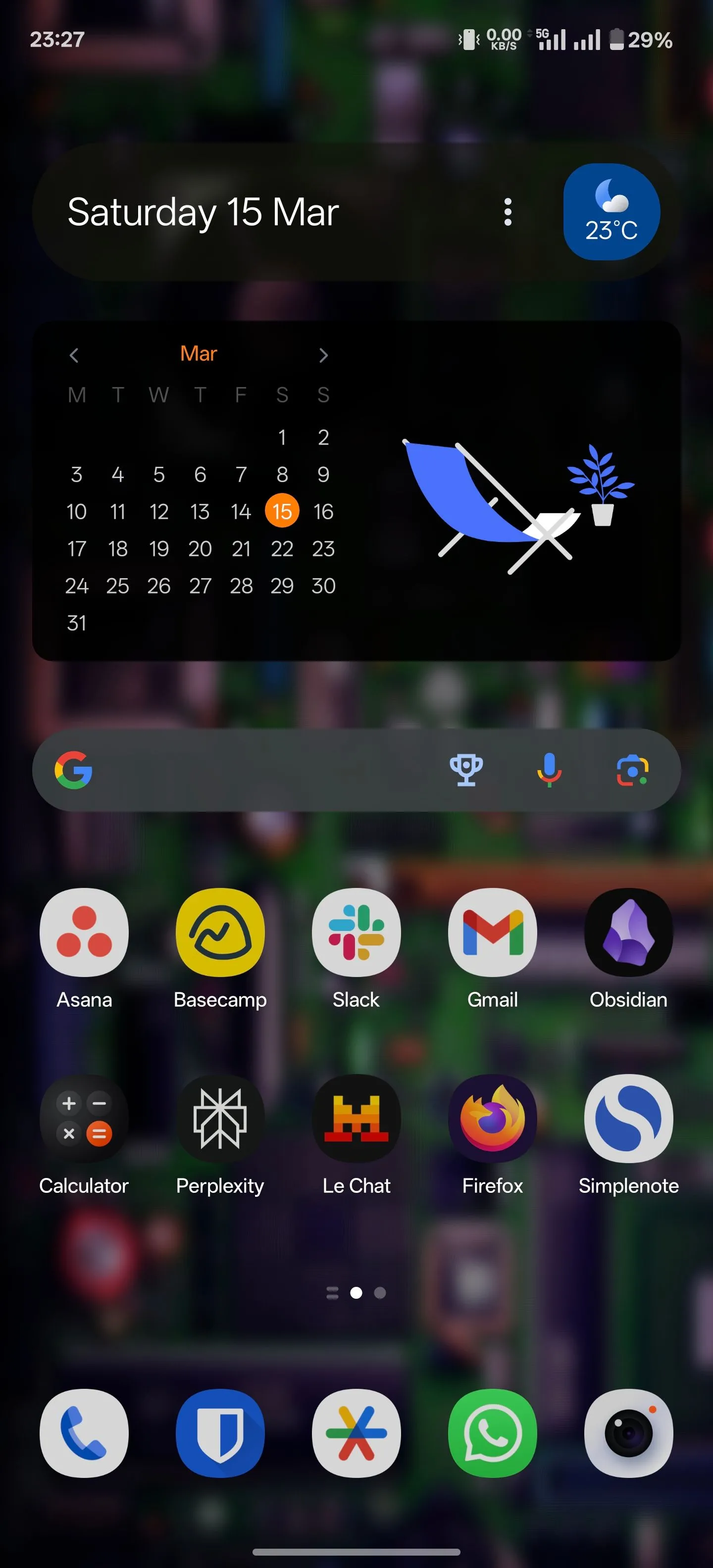 Tiện ích Google Tìm kiếm trên điện thoại Android với nút lối tắt Thể thao được thêm vào, giúp truy cập nhanh thông tin.
Tiện ích Google Tìm kiếm trên điện thoại Android với nút lối tắt Thể thao được thêm vào, giúp truy cập nhanh thông tin.
Nếu bạn muốn xóa nút lối tắt bất cứ lúc nào, bạn có thể thực hiện điều đó từ cài đặt ứng dụng Google. Chỉ cần quay lại trang Tùy chỉnh tiện ích Tìm kiếm và chạm vào Không. Bạn cũng sẽ thấy một nút Đặt lại ở góc trên cùng bên phải. Chạm vào nút này sẽ đặt lại nút lối tắt về hành động đã gán trước đó.
Lợi Ích Của Việc Thêm Lối Tắt Vào Tiện Ích Google Tìm Kiếm
Một lối tắt mang lại khả năng truy cập nhanh chóng và dễ dàng đến các tính năng thường bị ẩn sâu trong các tùy chọn và màn hình khác nhau. Điều tương tự cũng đúng với nút lối tắt mới trên tiện ích Google Tìm kiếm, nó đặt một số lối tắt tiện lợi mà bạn có thể sử dụng trong cuộc sống hàng ngày chỉ cách một lần chạm ngay trên màn hình chính của bạn.
Ví dụ, nếu bạn là một người hâm mộ thể thao, bạn có thể đặt nút lối tắt trên tiện ích Google Tìm kiếm của mình thành hành động Thể thao và cấu hình giải đấu cũng như đội mà bạn theo dõi. Giờ đây, bất cứ khi nào bạn cần biết tỷ số mới nhất của đội mình, bạn chỉ cần chạm vào nút lối tắt trong tiện ích Tìm kiếm, và nó sẽ đưa bạn trực tiếp đến trang tỷ số trực tiếp.
Nếu bạn không quan tâm đến thể thao, vẫn có một vài hành động hữu ích khác. Nếu bạn đang đi học, bạn có thể hưởng lợi từ hành động Bài tập về nhà của Google để tìm kiếm câu trả lời cho các vấn đề bài tập của mình. Tương tự, các hành động Dịch (văn bản) và Dịch (camera) cũng rất tiện dụng cho những người cần dịch nhanh các văn bản hoặc biển báo. Đối với những người sử dụng Google Tài chính để theo dõi các khoản đầu tư hiện tại hoặc tiềm năng, việc thêm hành động Tài chính sẽ giúp dễ dàng truy cập thông tin.
Những Điểm Cần Cải Thiện Trên Tiện Ích Tìm Kiếm Của Google
Việc Google cung cấp cho người dùng một cách để mở khóa nhiều chức năng hơn từ tiện ích Tìm kiếm là một động thái đáng hoan nghênh. Tuy nhiên, trải nghiệm tiện ích này vẫn còn một số điểm cần cải thiện để tối ưu hóa hơn nữa.
Thứ nhất, Google đã giới hạn các lối tắt chỉ ở tám hành động. Hy vọng Google sẽ bổ sung hỗ trợ cho nhiều hành động hơn để đáp ứng nhu cầu của đa dạng người dùng. Việc có thêm các tùy chọn như truy cập nhanh vào Google Maps, Ghi chú, Lịch, hoặc các ứng dụng khác sẽ làm tăng đáng kể tính linh hoạt và tiện ích của widget này.
Thứ hai, với tình hình hiện tại, nút lối tắt mới không thực sự hữu ích trên các điện thoại Pixel. Điều này là do các thiết bị Pixel vốn đã có sẵn một tiện ích Tìm kiếm cố định trên màn hình chính. Đáng tiếc là bạn không thể thêm lối tắt mới vào tiện ích mặc định này, cũng như không thể xóa nó. Cách duy nhất để sử dụng tính năng này là thêm một tiện ích Tìm kiếm khác vào màn hình chính, nhưng điều này sẽ khiến bạn có hai tiện ích Tìm kiếm, một điều không mấy lý tưởng và gây lãng phí không gian.
Kết Luận
Tính năng thêm lối tắt vào tiện ích Google Tìm kiếm là một cải tiến đáng giá, mang lại sự tiện lợi và hiệu quả cao cho người dùng Android. Với khả năng truy cập nhanh chóng vào các công cụ hữu ích như dịch thuật, tìm kiếm bài hát, tra cứu thông tin thể thao hay tài chính, tiện ích này thực sự trở thành một trung tâm điều khiển nhỏ gọn ngay trên màn hình chính của bạn.
Mặc dù vẫn còn một số hạn chế về số lượng lối tắt và trải nghiệm trên một số dòng điện thoại nhất định, lợi ích mà nó mang lại là không thể phủ nhận. Hãy thử ngay tính năng này để tùy chỉnh tiện ích Google Tìm kiếm của bạn và trải nghiệm sự tiện lợi mà nó mang lại trong công việc và cuộc sống hàng ngày. Bạn đã thử tính năng này chưa? Đâu là lối tắt bạn thấy hữu ích nhất? Hãy chia sẻ kinh nghiệm của bạn trong phần bình luận bên dưới nhé!